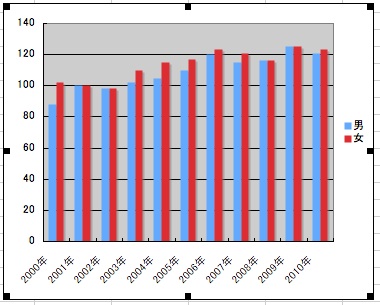表の範囲を指定して
データメニューからテーブルを選択しテーブルにする。
集計行をONにするとテーブルの最終行に集計が発生し、合計を表示してくれる。
データ(行)を追加してもOKなので関数より便利。
表の範囲を指定して
データメニューからテーブルを選択しテーブルにする。
集計行をONにするとテーブルの最終行に集計が発生し、合計を表示してくれる。
データ(行)を追加してもOKなので関数より便利。
トップテンオートフィルタでは、トップテンを表示。
ほかにも条件にあったデータのみを表する機能。
データメニューの
フィルタ=>オートフィルタで設定できる。
解除は同じメニューをもう一度選択。
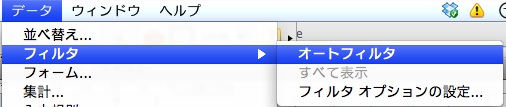
▼が出現する。
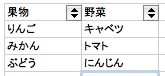
内容に応じてメニューが発生する。
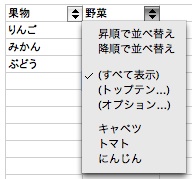
セルの値に応じて色付けをしたりする。
マクロ作成してやってました。
Excel2007から大幅パワーアップ
セルを棒グラフにしたり、アイコンをつけたりできる。
数値が並ぶセルの
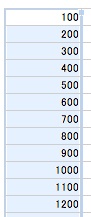
書式メニューから条件付き書式を選択
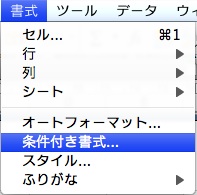
設定する
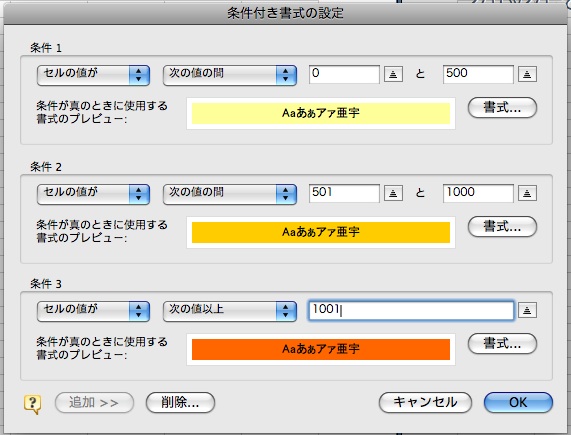
このように。
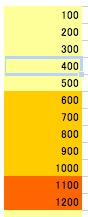
エリアを選択
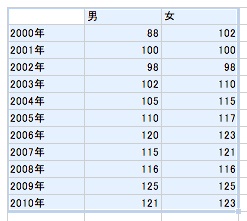
グラフボタンをクリックグラフを選んで完了ボタンをクリック
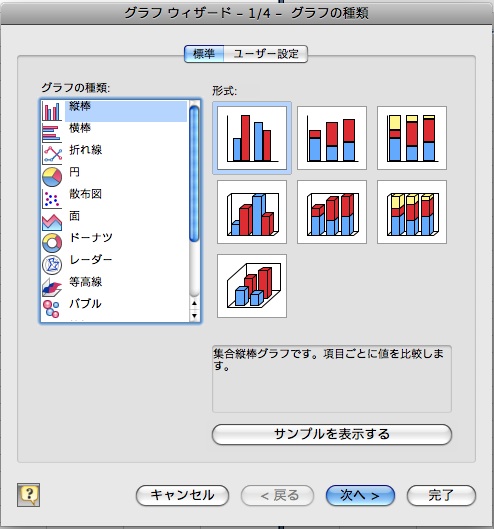
グラフが完成